دليلك الشامل لمراقبة حرارة المعالج وكارت الشاشة وتحليل أداء الكمبيوتر HWiNFO
Hwinfo معرفة مواصفات الكمبيوتر الخاص بك
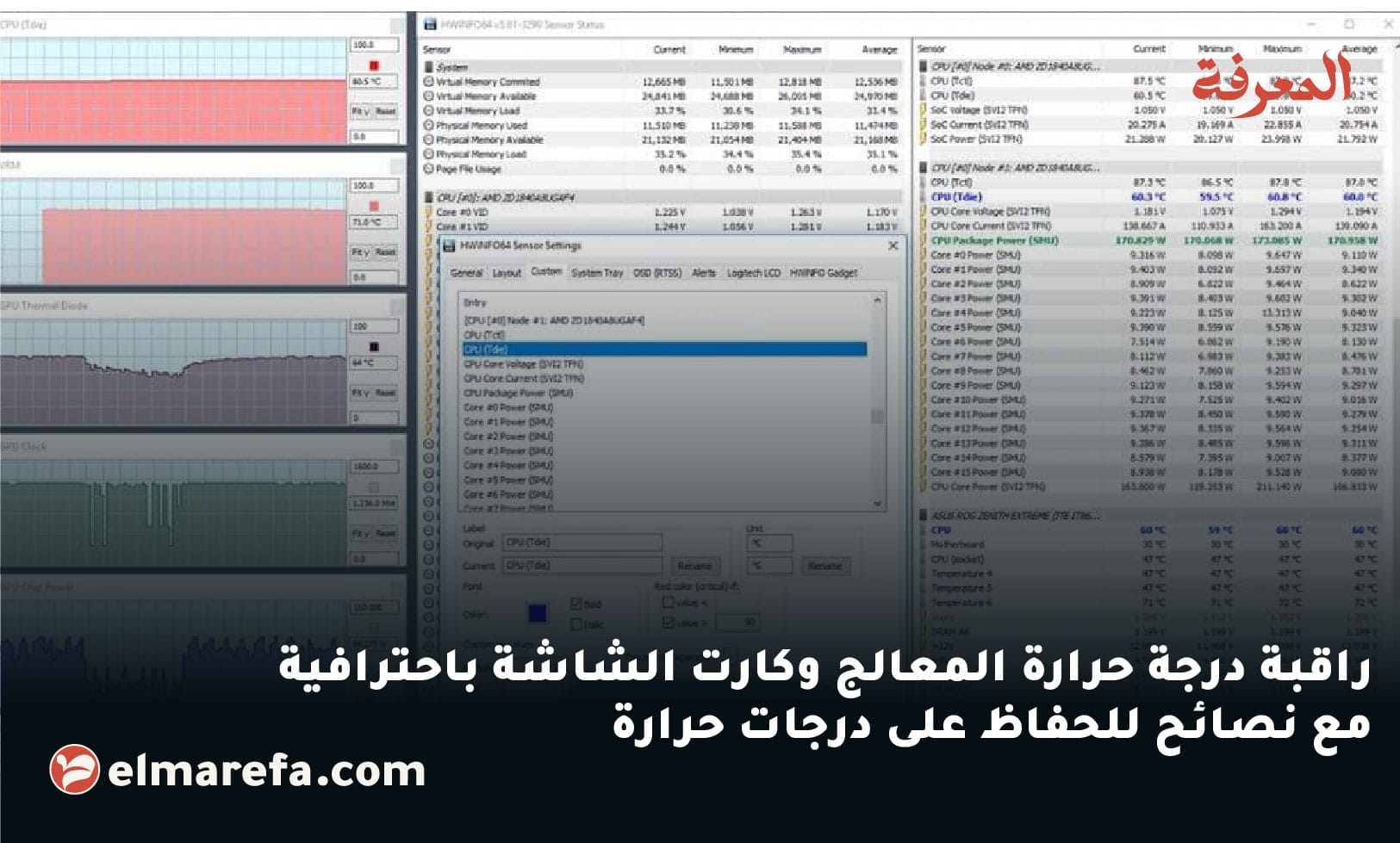
إذا كنت مهتمًا بالحفاظ على أداء حاسوبك وتحليل مكوناته بدقة، فإن HWiNFO هو أحد أقوى البرامج التي توفر لك مراقبة تفصيلية لحرارة المعالج وكارت الشاشة، بالإضافة إلى معلومات متقدمة عن جميع قطع الجهاز. ارتفاع الحرارة هو أحد الأسباب الرئيسية التي تؤدي إلى بطء الأداء أو حتى تلف المكونات الداخلية، لذا فإن معرفة درجة حرارة القطع واستهلاك الموارد يساعد على اتخاذ قرارات صائبة بخصوص التبريد وتحسين الأداء.
في هذا المقال، سنتعرف على برنامج HWiNFO، مميزاته، وكيفية استخدامه لمف مثالية.
ما هو برنامج HWiNFO؟
برنامج HWiNFO هو أداة مجانية وقوية تُستخدم لتحليل جميع مكونات جهاز الكمبيوتر بشكل تفصيلي. يوفر البرنامج تقارير دقيقة عن درجات الحرارة، استخدام المعالج، كارت الشاشة، استهلاك الطاقة، وسرعة المراوح، مما يساعد المستخدمين على فهم أداء أجهزتهم والتأكد من أن كل شيء يعمل ضمن الحدود الطبيعية.
تم تصميم البرنامج ليكون سهل الاستخدام مع واجهة واضحة، ويمكن تشغيله دون الحاجة إلى تثبيت (نسخة Portable متاحة)، مما يجعله خيارًا مثاليًا للمستخدمين الذين يرغبون في إجراء فحص سريع لأجهزتهم.
أهم مميزات HWiNFO
يتميز برنامج HWiNFO بعدد كبير من الخصائص التي تجعله أحد أفضل الأدوات لمراقبة أداء الكمبيوتر، ومن أهم مميزاته:
- مراقبة درجات الحرارة بشكل دقيق
- يعرض درجات الحرارة لجميع المكونات الداخلية مثل المعالج (CPU) وكارت الشاشة (GPU) واللوحة الأم (Motherboard) والقرص الصلب (SSD/HDD).
- معلومات تفصيلية عن قطع الجهاز
- يقدم تقارير شاملة عن المعالج، الرام، اللوحة الأم، البطارية، وسرعات المراوح.
- تحديث البيانات بشكل مباشر (Real-Time Monitoring)
- يعرض المعلومات في الوقت الحقيقي، مما يسمح لك بمراقبة أي تغييرات أثناء تشغيل البرامج الثقيلة أو الألعاب.
- واجهة مستخدم سهلة وقابلة للتخصيص
- يوفر واجهة واضحة تسهّل الوصول إلى البيانات المطلوبة بسرعة.
- إمكانية تصدير التقارير
- يمكنك حفظ نتائج الفحص في ملفات مختلفة مثل CSV أو HTML لمشاركتها أو مراجعتها لاحقًا.
- يدعم جميع إصدارات الويندوز
- يعمل على Windows 7/8/10/11 بنواتي 32-bit و 64-bit.
- سيجما كمبيوتر Sigma Computer
- Qwen AI ثورة جديدة في عالم الذكاء الاصطناعي والمحادثات الذكية
- Grok الذكاء الاصطناعي الافضل فى البرمجة
- Whisk من Google Labs لابتكار تصاميم فنية جديدة
- تعريف بـ Meta AI وأهميتها في الذكاء الاصطناعي
كيفية تحميل وتثبيت برنامج HWiNFO؟
يمكنك تحميل وتثبيت برنامج HWiNFO بسهولة من خلال اتباع الخطوات البسيطة التالية. أولًا، افتح متصفح الإنترنت وانتقل إلى الموقع الرسمي لـ HWiNFO. بعد ذلك، اختر الإصدار الذي يناسب احتياجاتك، حيث يمكنك تحميل النسخة المثبتة (Installer) أو النسخة المحمولة (Portable) التي لا تتطلب تثبيتًا. بمجرد انتهاء عملية التحميل، قم بتشغيل الملف، وستظهر لك واجهة البرنامج مباشرة، مما يتيح لك البدء في استخدامه فورًا.

كيفية استخدام HWiNFO لتحليل حرارة المعالج وكارت الشاشة؟
بمجرد تشغيل البرنامج، ستظهر لك مجموعة كبيرة من البيانات، وللتركيز على تحليل درجة حرارة المعالج وكارت الشاشة، قم باتباع هذه الخطوات:
1. تحليل حرارة المعالج (CPU)
- افتح HWiNFO وانتقل إلى قسم Sensors.
- ابحث عن درجة حرارة CPU Package، حيث يمثل هذا الرقم متوسط حرارة المعالج.
- ستجد أيضًا درجات الحرارة لكل نواة (Core) على حدة، مما يساعدك على معرفة أي نواة تعمل بدرجة حرارة مرتفعة.
- تأكد أن الحرارة أثناء الخمول لا تتجاوز 40-50 درجة مئوية، وأثناء الاستخدام العادي لا تزيد عن 70-80 درجة مئوية.
2. تحليل حرارة كارت الشاشة (GPU)
- في نفس نافذة Sensors، ابحث عن درجة حرارة GPU.
- درجة الحرارة المثالية لكارت الشاشة تختلف حسب الموديل، ولكن يجب ألا تتجاوز 85-90 درجة مئوية أثناء الضغط.
- راقب سرعة المروحة (Fan Speed)، وإذا كانت تعمل بأقصى طاقتها والحرارة لا تزال مرتفعة، فقد تحتاج إلى تحسين التهوية أو تغيير المعجون الحراري.
اقرا المزيد : اختبار لابتوب مستعمل او استيراد قبل الشراء
نصائح للحفاظ على حرارة مثالية للمعالج وكارت الشاشة
بعد تحليل حرارة الجهاز باستخدام HWiNFO، إذا لاحظت ارتفاعًا غير طبيعي في درجات الحرارة، يمكنك اتخاذ بعض الإجراءات لتخفيف المشكلة. بدايةً، تأكد من تحسين نظام التبريد عن طريق تنظيف المراوح والفتحات الهوائية من الغبار لضمان تدفق الهواء بسلاسة، كما يمكنك استخدام مراوح تبريد إضافية أو قاعدة تبريد للابتوب. بالإضافة إلى ذلك، قد يكون من المفيد تغيير المعجون الحراري بين المعالج والمبرد، حيث يمكن أن يساعد تجديده في تحسين كفاءة التبريد. ولتقليل الضغط على الجهاز، حاول إغلاق البرامج غير الضرورية التي تعمل في الخلفية، ويفضل ضبط إعدادات الطاقة على وضع الأداء المتوازن بدلًا من الأداء العالي لتقليل استهلاك الطاقة. وأخيرًا، احرص على مراقبة الأداء بانتظام باستخدام HWiNFO لمتابعة أي تغييرات في درجات الحرارة، وإذا استمر الارتفاع المفاجئ، فقد يكون هناك خلل في نظام التبريد أو أحد المكونات الداخلية.
خاتمة
برنامج HWiNFO هو أداة قوية وموثوقة لتحليل حرارة المعالج وكارت الشاشة، بالإضافة إلى فحص جميع مكونات الكمبيوتر بدقة. سواء كنت مستخدمًا عاديًا أو محترفًا، فإن معرفة درجة حرارة مكونات الجهاز يساعدك في الحفاظ على أداء الكمبيوتر لأطول فترة ممكنة. لا تنسَ استخدام النصائح المذكورة أعلاه لتقليل ارتفاع الحرارة والحفاظ على استقرار الجهاز.
تحميل برنامج HWiNFO من الموقع الرسمي
جميع روابط التحميل في هذه المدونة رسمية ومباشرة من مصادرها المعتمدة، لضمان حصولك على البرامج الأصلية بأعلى درجات الأمان والجودة. نحن لا نشارك روابطًا غير موثوقة أو ملفات مُعدلة، حرصًا على تجنب أي مخاطر قد تضر بأجهزتك.
الأسئلة الشائعة
ما هو برنامج HWiNFO وما فائدته؟
HWiNFO هو برنامج مجاني وقوي يتيح لك مراقبة حرارة المعالج وكارت الشاشة، وتحليل أداء جميع مكونات الكمبيوتر مثل الرام، اللوحة الأم، وسرعة المراوح، مما يساعد في اكتشاف أي مشاكل تتعلق بارتفاع الحرارة أو استهلاك الموارد.
كيف يمكنني تحميل وتثبيت برنامج HWiNFO؟
يمكنك تحميل البرنامج من الموقع الرسمي، ثم اختيار إما النسخة المثبتة (Installer) أو المحمولة (Portable) التي لا تحتاج إلى تثبيت. بعد تحميل الملف، قم بتشغيله مباشرة لبدء مراقبة حرارة الجهاز ومكوناته.
ما هي أفضل الطرق للحفاظ على درجة حرارة المعالج وكارت الشاشة؟
تنظيف المراوح والفتحات الهوائية من الغبار.
استخدام مراوح إضافية أو قاعدة تبريد للابتوب.
تغيير المعجون الحراري لتحسين التبريد.
تقليل الضغط على الجهاز بإغلاق البرامج غير الضرورية.
ضبط إعدادات الطاقة على وضع “الأداء المتوازن” بدلاً من “الأداء العالي”.
مراقبة الحرارة بانتظام باستخدام HWiNFO لمنع ارتفاعها المفاجئ.
